sublime text可通过sftp插件实现基础ssh远程开发,但功能有限;推荐使用vs code或jetbrains ide等更专业的替代方案。1. 安装package control并添加sftp插件;2. 配置sftp-config.json文件,填写主机、用户、远程路径等信息;3. 推荐使用ssh密钥登录,提升安全性;4. 设置upload_on_save和download_on_open实现自动同步;5. 若连接慢,可优化transfer_buffer_size、concurrent_connections等参数,检查网络、防火墙及服务器ssh配置;6. 为实现代码补全和语法检查,需安装lsp插件并配置对应语言服务器(如pylsp、typescript-language-server),同时安装flake8等linter工具;7. 可安装tabnine插件增强ai智能补全能力。通过上述步骤可显著提升sublime text的远程开发体验,但复杂项目仍建议使用vs code remote-ssh或pycharm等专业工具完成。
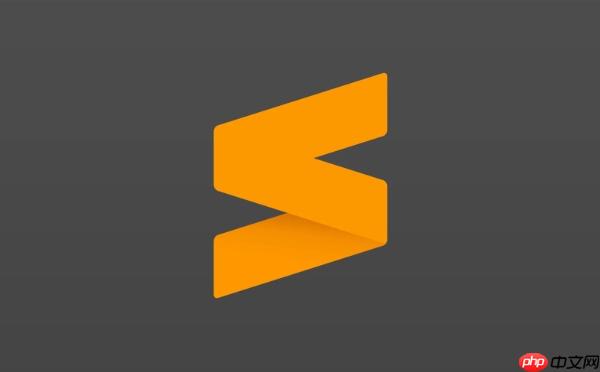
Sublime Text 结合插件可以实现简单的SSH远程开发,但功能相对有限,不如专业的IDE。核心在于利用插件同步本地文件到服务器,并在本地编辑后自动上传。
Sublime Text 本身不具备原生的SSH远程开发功能,需要借助插件来实现。比较流行的选择是
SFTP
SFTP
Ctrl+
Cmd+
import urllib.request,os,hashlib; h = '6f4c264a24d733298e1133470ef90c6a' + 'bf40d613300f94c59ca7baa5438b559'; pf = 'Package Control.sublime-package'; ipp = sublime.installed_packages_path(); urllib.request.install_opener( urllib.request.build_opener( urllib.request.ProxyHandler()) ); by = urllib.request.urlopen( 'http://packagecontrol.io/' + pf.replace(' ', '%20')).read(); dh = hashlib.sha256(by).hexdigest(); print('Error validating download (got %s instead of %s), please try manual install' % (dh, h)) if dh != h else open(os.path.join( ipp, pf), 'wb' ).write(by)重启 Sublime Text。
安装 SFTP 插件: 按下
Ctrl+Shift+P
Cmd+Shift+P
Install Package
SFTP
配置 SFTP: 安装完成后,在 Sublime Text 中打开一个项目文件夹(
Project -> Add Folder to Project...
SFTP/FTP -> Setup Server...
sftp-config.json
编辑 sftp-config.json
sftp-config.json
{
"type": "sftp",
"host": "your_server_ip",
"user": "your_username",
"password": "your_password", // 强烈建议使用密钥登录,避免明文密码
"remote_path": "/path/to/your/project",
"ignore_regexes": [
"\.sublime-(project|workspace)", ".*\.pyc", ".*\.pyo", ".*\.DS_Store", ".*\.git", ".*\.hg", ".*\.svn", "CVS", "_darcs", ".*[Mm]erge"
],
"connect_timeout": 30,
"upload_on_save": true,
"download_on_open": true
}host
user
password
remote_path
upload_on_save
true
download_on_open
true
ssh-keygen -t rsa -b 4096
然后将公钥 (通常是
~/.ssh/id_rsa.pub
~/.ssh/authorized_keys
在
sftp-config.json
"password"
"ssh_key_file": "~/.ssh/id_rsa"
确保
ssh_key_file
同步文件: 在侧边栏的项目文件夹上右键,选择
SFTP/FTP -> Sync Remote -> Local
SFTP/FTP -> Sync Local -> Remote
自动上传: 如果
"upload_on_save"
true
SFTP 连接速度慢可能是多种原因造成的。
网络延迟: 首先检查本地网络和服务器的网络连接是否稳定。可以使用
ping
SFTP 配置优化: 可以尝试调整
sftp-config.json
connect_timeout
transfer_buffer_size
concurrent_connections
服务器配置: 检查服务器的 SSH 配置。确保服务器的 SSH 配置允许 TCP 窗口缩放 (TCP window scaling) 和 TCP keep-alive。 在
/etc/ssh/sshd_config
no
TCPKeepAlive yes ClientAliveInterval 60 ClientAliveCountMax 3
重启 SSH 服务:
sudo systemctl restart sshd
使用更快的 SSH 客户端: 虽然
SFTP
Remote - SSH
检查防火墙: 确保防火墙没有阻止 SFTP 连接。 SFTP 默认使用 22 端口。
虽然 Sublime Text 结合 SFTP 插件可以实现远程开发,但功能相对简单。以下是一些更强大的替代方案:
Visual Studio Code: Visual Studio Code (VS Code) 是一个非常流行的代码编辑器,它拥有强大的远程开发功能。 通过
Remote - SSH
JetBrains IDEs (PyCharm, IntelliJ IDEA, WebStorm): JetBrains 旗下的 IDEs 提供了强大的远程开发支持。 例如,PyCharm 可以通过 SSH 连接到远程服务器,并在本地运行、调试 Python 代码。JetBrains IDEs 的远程开发功能非常强大,但需要付费订阅。
Atom: Atom 是 GitHub 开发的一个开源代码编辑器,它也支持远程开发。 通过
remote-atom
Vim/Neovim: 对于喜欢终端操作的开发者,Vim 或 Neovim 是一个强大的选择。 通过
scp
rsync
tmux
screen
Sublime Text 本身的代码补全功能比较基础,需要借助插件来增强。
安装 LSP (Language Server Protocol) 插件: LSP 是一种标准化的协议,用于连接代码编辑器和语言服务器。 安装 LSP 插件后,Sublime Text 可以与各种语言服务器通信,实现代码自动补全、语法检查、代码格式化等功能。
LSP
LSP
安装语言服务器: 根据你使用的编程语言,安装相应的语言服务器。 例如,对于 Python,可以安装
python-lsp-server
pip install python-lsp-server
对于 JavaScript/TypeScript,可以安装
typescript-language-server
npm install -g typescript-language-server
配置 LSP: 在 Sublime Text 中,打开
Preferences -> Package Settings -> LSP -> Settings
{
"clients": {
"pylsp": {
"command": ["pylsp"],
"settings": {
"pylsp": {
"configurationSources": ["flake8", "pycodestyle"]
}
},
"languageId": "python",
"enabled": true
}
}
}安装代码检查工具 (Linters): 为了实现更强大的语法检查功能,可以安装代码检查工具,例如
flake8
pylint
pip install flake8
然后配置 LSP,使其使用这些代码检查工具。
使用 TabNine: TabNine 是一个基于 AI 的代码补全工具,它可以根据你的代码上下文提供更智能的补全建议。 安装 TabNine 插件后,Sublime Text 的代码补全功能会得到显著提升。
通过以上步骤,可以在 Sublime Text 中实现强大的代码自动补全和语法检查功能,提高开发效率。
以上就是sublime如何实现SSH远程开发 sublime连接服务器的完整教程的详细内容,更多请关注php中文网其它相关文章!

每个人都需要一台速度更快、更稳定的 PC。随着时间的推移,垃圾文件、旧注册表数据和不必要的后台进程会占用资源并降低性能。幸运的是,许多工具可以让 Windows 保持平稳运行。

Copyright 2014-2025 https://www.php.cn/ All Rights Reserved | php.cn | 湘ICP备2023035733号